Come abilitare la visualizzazione dei dettagli nella tabella pivot in Excel?
Se hai creato una tabella pivot basata su una tabella dati in Excel, ma per errore hai perso l'intera tabella dati di origine, come puoi recuperarla? Ora ti mostrerò un trucco per ottenere rapidamente la tabella dati di origine della tabella pivot in Excel.
Abilita la visualizzazione dei dettagli nella tabella pivot
Abilita la visualizzazione dei dettagli nella tabella pivot
Se desideri recuperare la tabella dati di origine, puoi utilizzare la funzione Abilita visualizzazione dettagli nella tabella pivot.
1. Fai clic con il pulsante destro del mouse su una qualsiasi cella nella tabella pivot e seleziona Opzioni tabella pivot dal menu contestuale. Vedi screenshot:
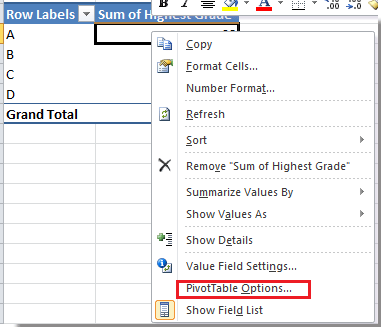
2. Nella finestra di dialogo che appare, fai clic sulla scheda Dati e quindi seleziona l'opzione Abilita visualizzazione dettagli. Vedi screenshot:

3. Fai clic su OK per chiudere la finestra di dialogo. Dopodiché, vai alla cella nell'angolo destro della riga Totale generale nella tabella pivot. Vedi screenshot:
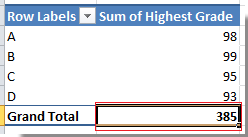
4. Fai doppio clic sulla cella nell'angolo in basso a destra, quindi vedrai la tabella dati di origine visualizzata in un nuovo foglio di lavoro.
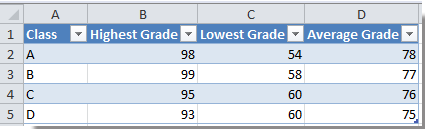
Articoli correlati:
I migliori strumenti per la produttività in Office
Potenzia le tue competenze in Excel con Kutools per Excel e sperimenta un'efficienza mai vista prima. Kutools per Excel offre oltre300 funzionalità avanzate per aumentare la produttività e farti risparmiare tempo. Clicca qui per ottenere la funzione di cui hai più bisogno...
Office Tab porta le schede su Office e rende il tuo lavoro molto più semplice
- Abilita la modifica e lettura a schede in Word, Excel, PowerPoint, Publisher, Access, Visio e Project.
- Apri e crea più documenti in nuove schede della stessa finestra invece che in nuove finestre.
- Aumenta la produttività del50% e riduce centinaia di clic del mouse ogni giorno!
Tutti gli add-in Kutools. Un solo programma di installazione
La suite Kutools for Office include add-in per Excel, Word, Outlook & PowerPoint più Office Tab Pro, ideale per i team che lavorano su più app di Office.
- Suite tutto-in-uno — Add-in per Excel, Word, Outlook & PowerPoint + Office Tab Pro
- Un solo programma di installazione, una sola licenza — configurazione in pochi minuti (pronto per MSI)
- Funzionano meglio insieme — produttività ottimizzata su tutte le app Office
- Prova completa30 giorni — nessuna registrazione, nessuna carta di credito
- Massimo risparmio — costa meno rispetto all’acquisto singolo degli add-in